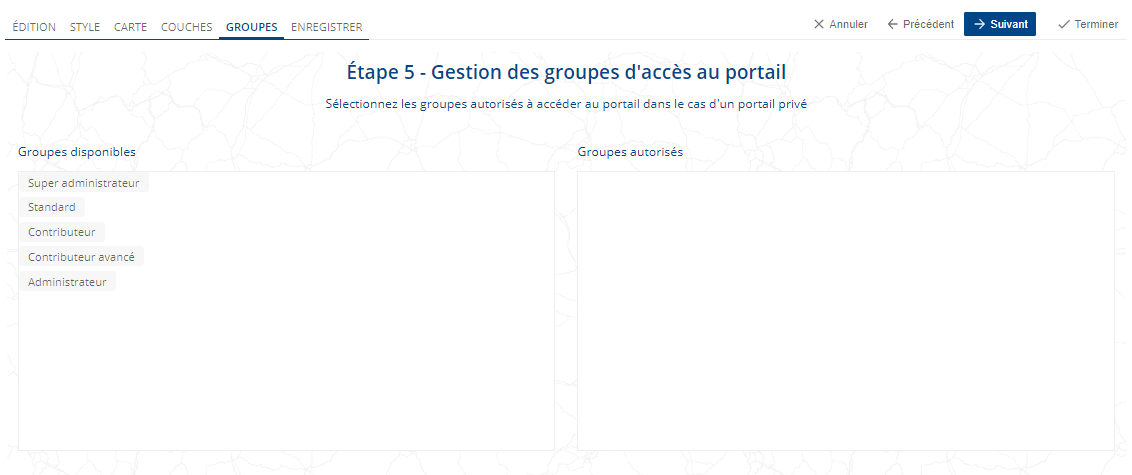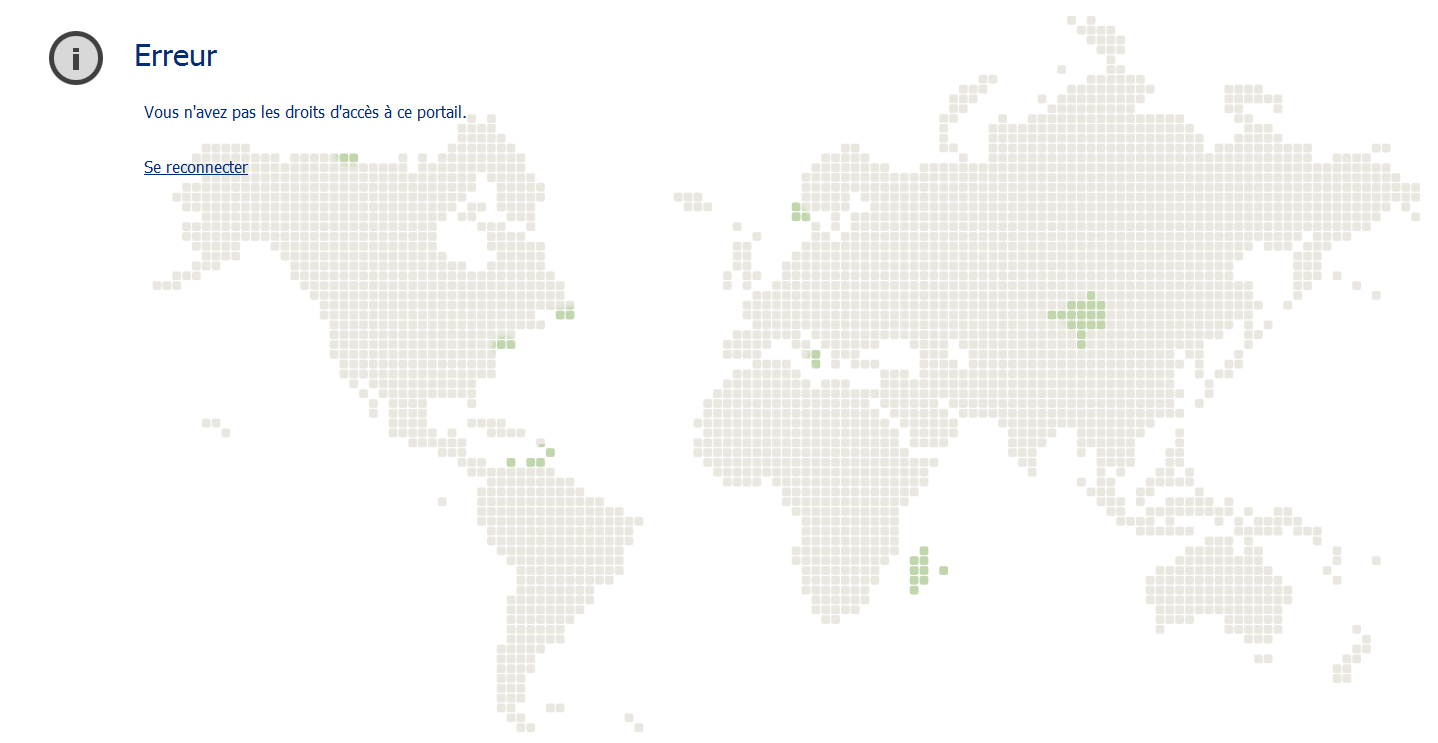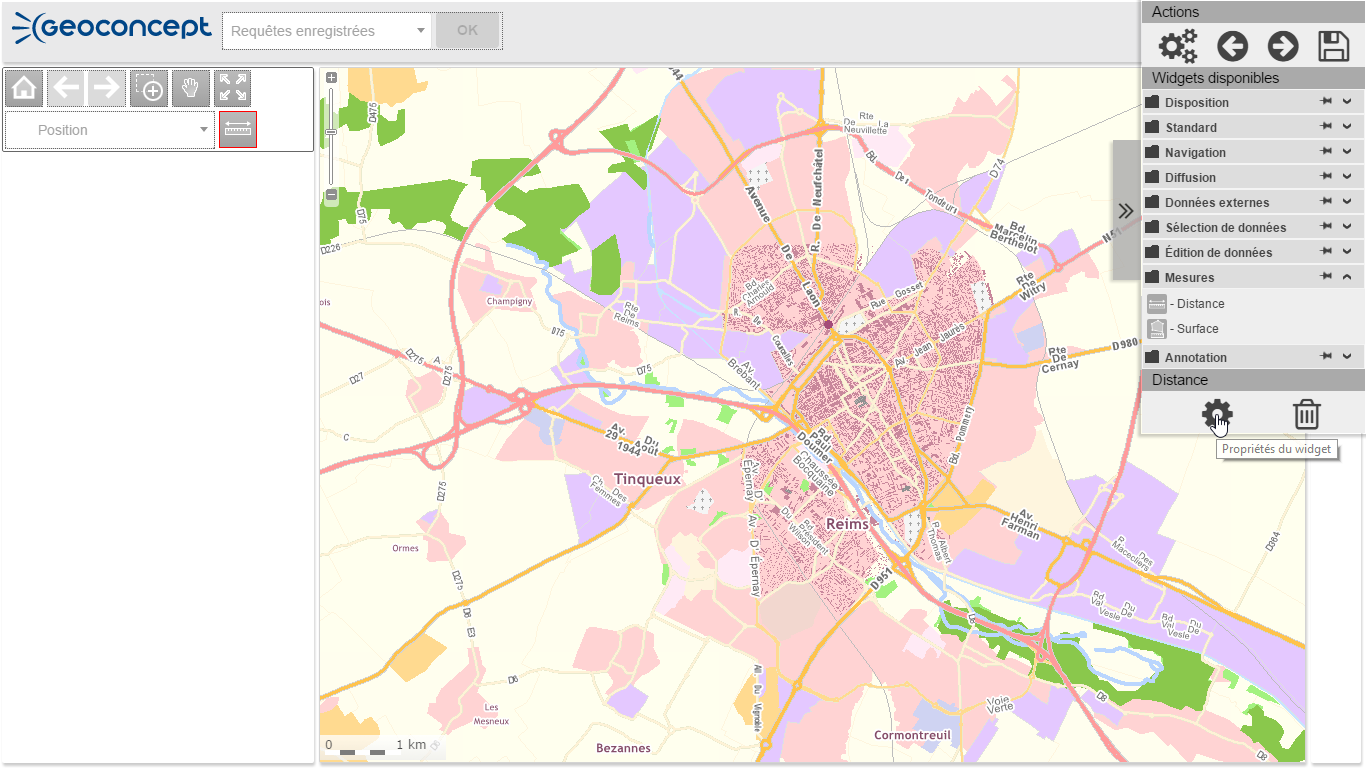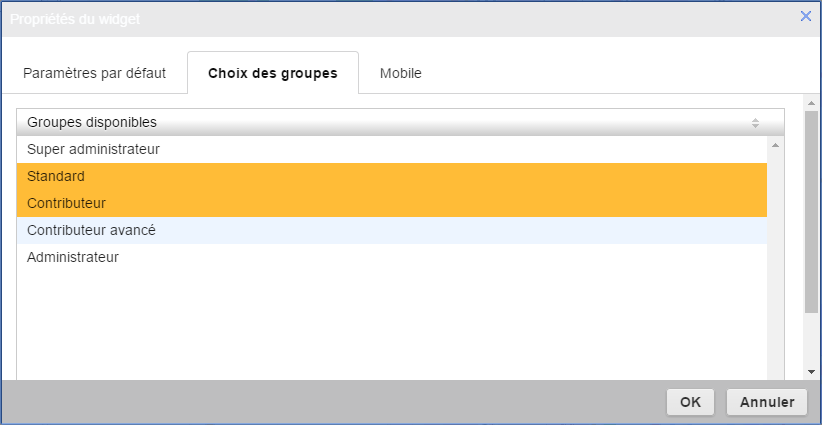Dans Geoconcept Web, il est possible de restreindre l’accès à un portail cartographique aux seules personnes autorisées (via un système d’identifiant et de mot de passe). Ce système de gestion de droits autorise également l’affectation de droits aux différentes fonctionnalités ou widgets.
Cette option permet ainsi de personnaliser les fonctionnalités disponibles par profil d’utilisateur. Ce système fonctionne grâce à la gestion des groupes, à travers deux types d'étapes : une dans l’Assistant (accès au portail) et une dans le Composer (accès aux fonctionnalités).
Enfin, les couches vectorielles peuvent également être affectés à un groupe d’utilisateurs (cf. Couches vecteurs).
La gestion des groupes et des utilisateurs se fait dans l’onglet Administration, dans le menu Groupes et Utilisateurs. Pour plus de précisions, vous pouvez vous reporter aux paragraphes correspondants.
Cinq groupes existent par défaut dans l’application. Ces cinq groupes disposent de droits paramétrés par défaut. Les droits existants sont des droits d’accès à certaines fonctionnalités de l’Administration.
Le tableau ci-dessous récapitule les différents droits, avec le paramétrage par défaut pour les groupes existants dans l’application.
| Onglets | Administration | Accueil | ||
|---|---|---|---|---|
|
Menus / Fonctionnalités |
Tous les menus |
Edition des messages |
Lire les messages |
Lister les projets |
|
Super administrateur |
X |
X |
X |
X |
|
Administrateur |
X |
X |
X |
|
|
Contributeur avancé |
X |
X |
||
|
Contributeur |
X |
|||
|
Standard |
X |
X |
||
Chaque groupe nouvellement créé peut se voir attribuer l’un ou l’autre de ses droits, grâce aux cases à cocher dans les paramètres de chaque groupe. Pour accéder aux droits du groupe, il est nécessaire de cliquer sur le bouton « Afficher les droits du groupe ».
Lorsque la cache est cochée, les utilisateurs du groupe pourront accéder à la fonctionnalité dans le backoffice de l’application.
Il est possible de restreindre l’accès au portail cartographique défini grâce à plusieurs options dont les implications sont décrites ici.
La première étape consiste à activer l’option Protéger dans l’onglet Designer. Dès cette activation, le portail n’est plus accessible au grand public. Lorsqu’un utilisateur tente d’y accéder, il arrive sur une page d’authentification.
Tous les utilisateurs connus de l’application peuvent alors se connecter et accéder au portail. La notion d’accessibilité aux widgets sera vue dans le prochain paragraphe.
Dans une deuxième étape, il est possible de privatiser le portail cartographique pour qu’il ne soit accessible qu'à certains groupes. Cette restriction se paramètre au niveau de l’Assistant dans lequel l’administrateur peut définir les groupes qui ont le droit de se connecter au portail. Ce paramétrage a lieu à l'étape 6 de l’Assistant :
![[Avertissement]](images/community/docbook/warning.png) |
Avertissement |
|---|---|
|
Si aucun groupe n’est paramétré dans cette étape et que l’option |
Ainsi, dans le cas de cet exemple, les utilisateurs des groupes Standard et Contributeur pourront accéder au portail cartographique. Un utilisateur d’un groupe non autorisé dans cette étape ne pourra pas se connecter et verra un message d’avertissement s’afficher.
Les utilisateurs pourront se reconnecter au portail via le bouton .
Le deuxième niveau de paramétrage des droits se fait dans le Composer du site web. Chaque widget peut être disponible pour un ou plusieurs groupes spécifiés. Dans le Composer, en sélectionnant le widget en question, un liseret rouge apparaît autour : une fenêtre propriété s’ouvre dans la partie inférieure de la bibliothèque.
En cliquant sur Modifier, une boîte de dialogue s’ouvre : tous les utilisateurs des groupes sélectionnés ici disposeront de la fonctionnalité dans le portail cartographique privé. La sélection se fait à l’aide de la souris. Un clic sur un groupe sélectionné permet de le supprimer de la sélection.
Une option Accessible par tous les utilisateurs permet d’autoriser l’accès au widget en question pour tous les groupes d’utilisateurs.
Lorsqu’un utilisateur d’un groupe non sélectionné pour un widget se connecte à l’application (sous réserve qu’il a les droits), il ne voit pas cette fonctionnalité : le widget n’est pas présent.
Les droits d’utilisation des widgets édition de données se fait dans le Composer au niveau de chaque widget (création, modification de géométrie, suppression et modification des attributs).
Les outils de sélection des objets vecteurs ou de requêtes permettent d’afficher le résultat de la recherche tableau Résultat de recherche. Dans celui-ci, le bouton permet d’éditer directement les attributs d’un objet.
Afin de restreindre les droits d’édition dans le tableau Résultat de recherche, il faut définir pour chaque couche vecteur les droits d’édition, avec le paramètre Groupes pouvant modifier cette couche dans le menu
Il est possible de gérer des droits spécifiques par groupe d’utilisateur, en fonction de critères géographiques ou attributaire. Cette partie est détaillée dans le chapitre Administration / Secteurs.